Comment réparer Outlook qui ne s'ouvre pas sous Windows
Microsoft Outlook Héros / / November 30, 2023

Publié

C'est déjà assez grave quand Outlook ne fonctionne pas correctement, mais lorsqu'il ne se lance pas, vous devez réparer Outlook qui ne s'ouvre pas sous Windows. Voici comment.
Si vous utilisez Outlook pour gérer vos e-mails, il est frustrant qu'il ne fonctionne pas correctement. Les choses sont encore plus désastreuses s’il ne se lance pas et vous devez réparer Outlook qui ne s’ouvre pas sous Windows.
Le problème peut être dû à des compléments défectueux qui doivent être supprimés et réinstallés, à une mise à jour requise ou à la réparation de l'application. Quoi qu’il en soit, nous vous montrerons les étapes que vous pouvez suivre pour qu’Outlook s’ouvre à nouveau sur votre système Windows.
Il est également important de noter que ces étapes ne concernent pas la nouvelle application Outlook mais plutôt la version classique. Bureau 365 version fonctionnant sous Windows 10 ou 11.
Correction d'Outlook qui ne s'ouvre pas sous Windows
Il existe différentes raisons pour lesquelles Outlook peut ne pas se lancer ou s'ouvrir sous Windows afin que vous puissiez commencer à l'utiliser. Par exemple, il peut y avoir une installation corrompue, des compléments en conflit, des logiciels malveillants ou d'autres causes.
Parfois, vous pouvez recevoir une erreur indiquant le problème, mais souvent, vous volez à l’aveugle. Heureusement, vous pouvez prendre des mesures pour résoudre le problème, que vous receviez ou non une erreur.
Supprimer les compléments en conflit d'Outlook
Les compléments aident à donner des fonctionnalités supplémentaires au gestionnaire de messagerie, mais parfois, ils peuvent ne pas fonctionner correctement et empêcher le lancement de l'application. C’est donc une bonne idée de supprimer les compléments problématiques.
Note: Cette étape ne s'applique pas au nouvelle application Outlook.
Pour supprimer des compléments d'Outlook
- Tout d’abord, lancez Outlook en mode sans échec en appuyant sur Touche Windows + R.
- Tapez ce qui suit dans le champ Courir boîte de dialogue et cliquez sur D'ACCORD ou appuyez sur Entrer:
outlook.com /safe
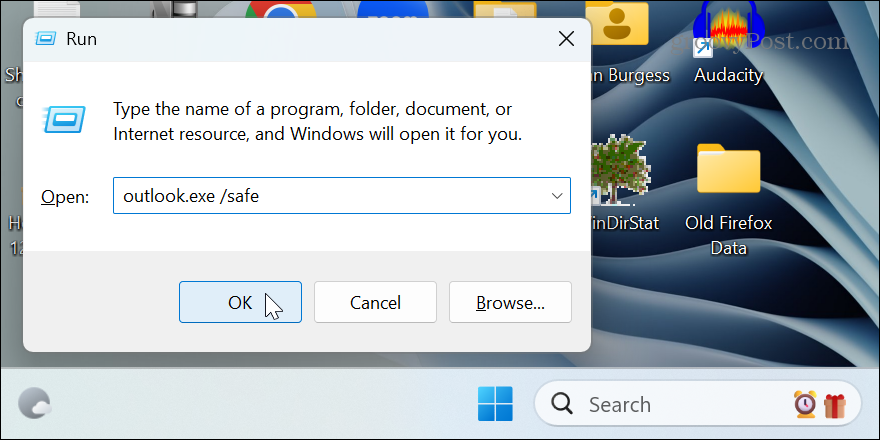
- Au lancement d'Outlook, sélectionnez Fichier > Options.
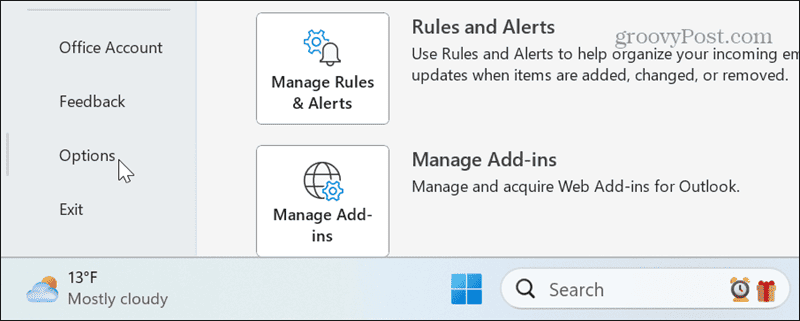
- Sélectionner Compléments et cliquez sur le Aller bouton à côté de Gérer les compléments COM.
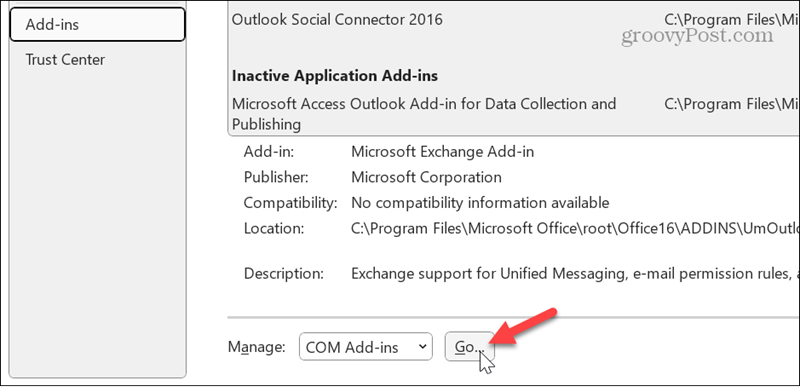
- Sélectionnez tous les compléments installés et cliquez sur le bouton Retirer bouton.
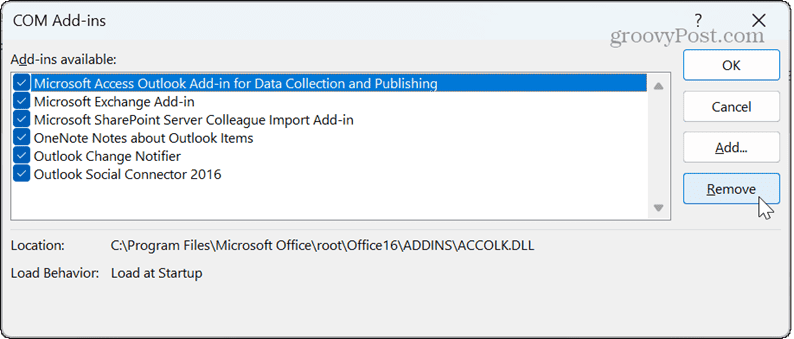
- Relancez Outlook et il devrait s'ouvrir sans problème. Réactivez vos compléments un par un jusqu'à ce que vous trouviez celui à l'origine du problème.
Vider le cache Outlook
Outlook mettra les fichiers en cache pour améliorer la réactivité. Cependant, le cache des fichiers peut augmenter avec le temps et si les fichiers sont corrompus, Outlook peut ne pas s'ouvrir. Vider le cache Outlook peut résoudre le problème et n'entraîne pas de perte d'e-mails ou d'autres données.
Pour vider le cache Outlook
- Presse Touche Windows + R pour lancer le Courir dialogue.
- Tapez le chemin suivant et cliquez sur D'ACCORD ou appuyez sur Entrer:
%localappdata%\Microsoft\Outlook
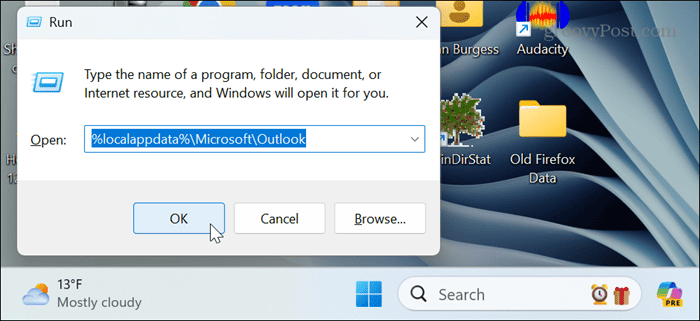
- Ouvrez le RoamCache dossier, appuyez sur Ctrl + A pour tout sélectionner, puis cliquez sur Supprimer (l'icône de la poubelle).
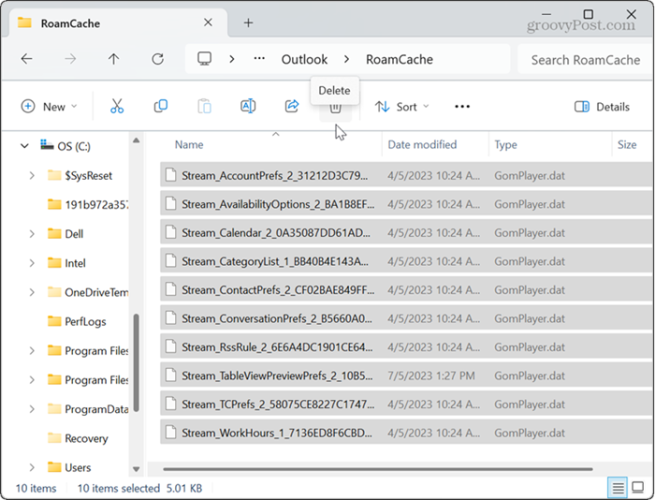
- Lancez Outlook et il devrait s'ouvrir sans aucun problème.
Réparer Outlook
Lorsqu'une application Office telle qu'Outlook cesse de fonctionner correctement ou, dans ce cas, cesse de s'ouvrir, vous pouvez effectuer une installation de réparation.
- Ouvrez le Panneau de contrôle à partir du menu Démarrer.
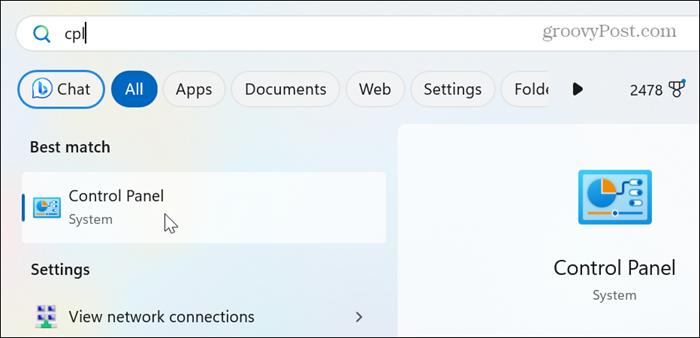
- Sélectionner Désinstaller un programme de la liste des éléments.
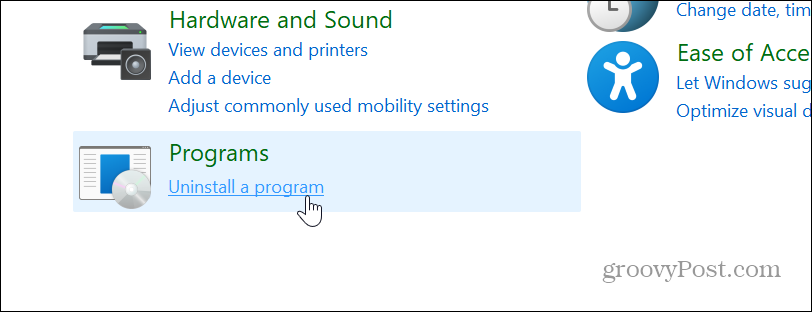
- Mettez en surbrillance votre installation Office et cliquez sur le bouton Changement bouton en haut.
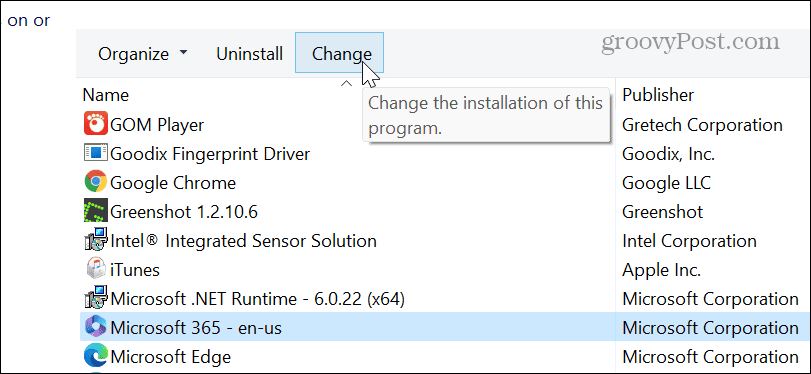
- Sélectionnez le Réparation rapide et cliquez sur l'option Réparation bouton.
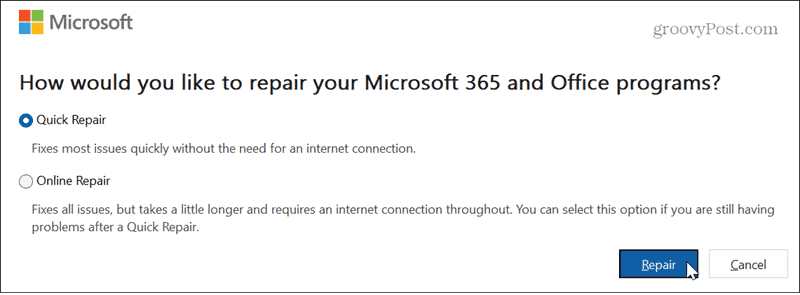
- Une fois la réparation terminée, vérifiez si Outlook fonctionne correctement. Si ce n’est pas le cas, suivez les mêmes étapes, mais utilisez le Réparation en ligne option pour voir si cela résout le problème. Notez que cette réparation nécessite une connexion Internet et prend plus de temps.
Mettre à jour Outlook
S'il y a un bogue empêchant l'ouverture d'Outlook, vous pouvez rechercher des mises à jour, car un correctif peut être disponible en quelques clics. Si Outlook ne s’ouvre pas, ne vous inquiétez pas. Vous pouvez utiliser n’importe quelle application Office pour la mettre à jour.
- Ouvrez Excel ou Word si Outlook ne s'ouvre pas.
- Clique le Compte bouton dans la colonne de gauche.
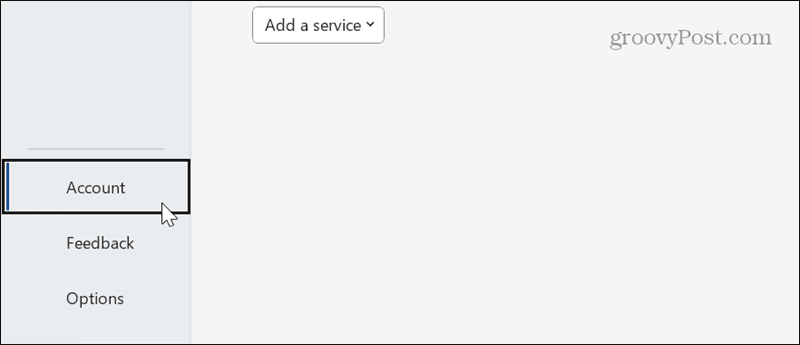
- Clique le Options de mise à jour liste déroulante et cliquez Mettez à jour maintenant.
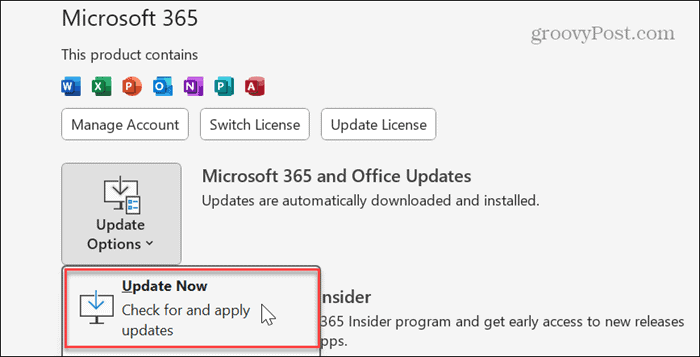
- Attendez pendant qu'Office télécharge et installe les mises à jour disponibles et voyez si vous pouvez lancer Outlook sans problème.
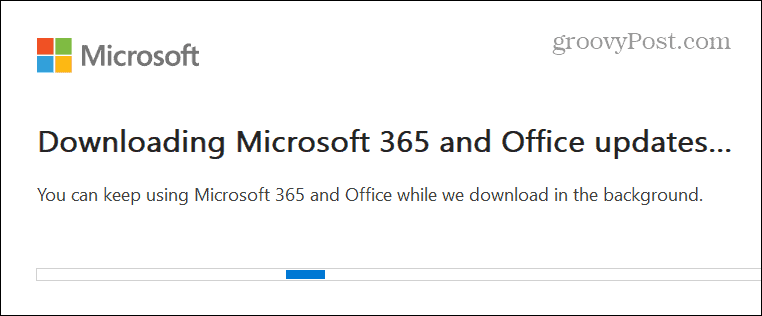
Réinitialiser la vue Outlook
Si vous continuez à rencontrer des problèmes pour ouvrir Outlook, vous pouvez réinitialiser la vue Outlook paramètre pour résoudre le problème.
- Presse Touche Windows + R pour ouvrir le Courir dialogue.
- Tapez ce qui suit et appuyez sur Entrer ou cliquez sur D'ACCORD:
outlook.exe /cleanviews
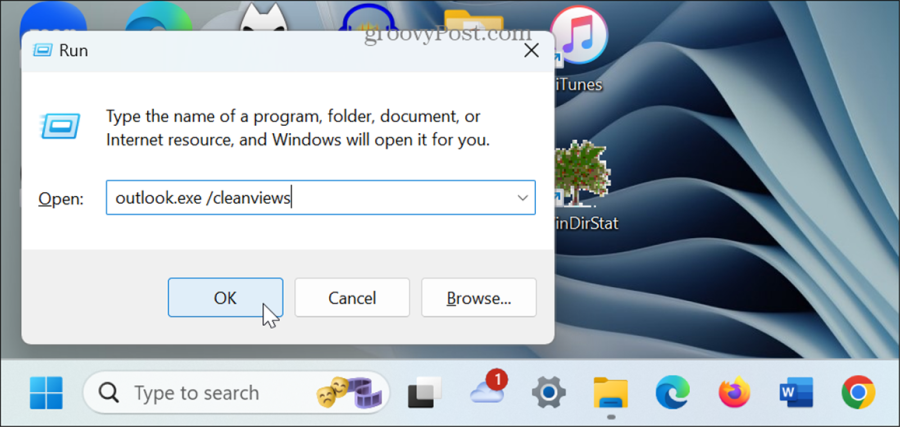
- Outlook se lancera avec les paramètres d'affichage par défaut et le problème devrait être résolu. Une fois lancé, vous devez réorganiser vos paramètres d’affichage.
Réparer Outlook qui ne s'ouvre pas sous Windows
Cela peut être ennuyeux lorsqu'Outlook ne fonctionne pas correctement. Et comme il ne se lance pas du tout, c’est frustrant car vous ne pouvez pas accéder rapidement à vos e-mails et à votre calendrier.
Heureusement, il existe des étapes de dépannage que vous pouvez utiliser pour le lancer correctement. Suivez les étapes ci-dessus et vous devriez de nouveau utiliser Outlook en un rien de temps.
Cet article a-t-il été utile?
Génial, partagez-le :
PartagerTweeterRedditLinkedInE-mailMerci!
Merci d'avoir pris contact avec nous.
Merci d'avoir pris contact avec nous.



